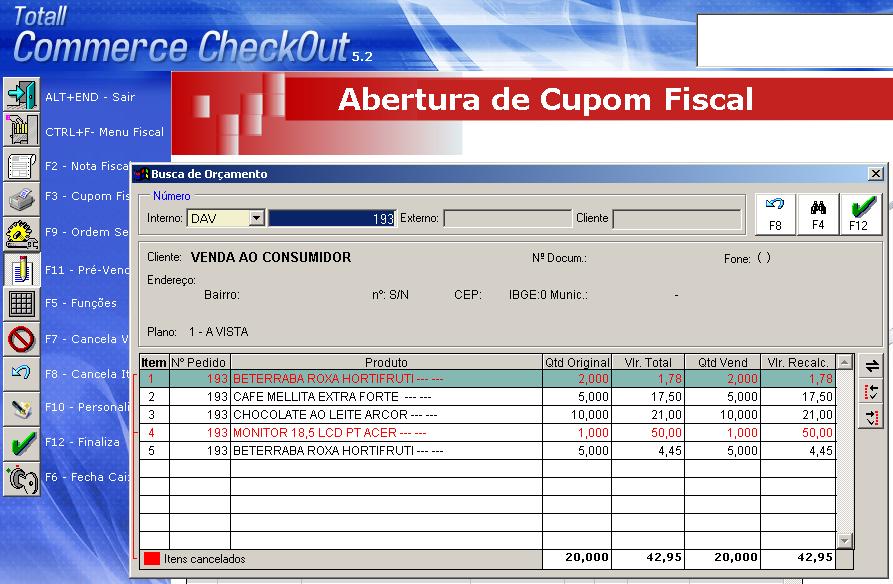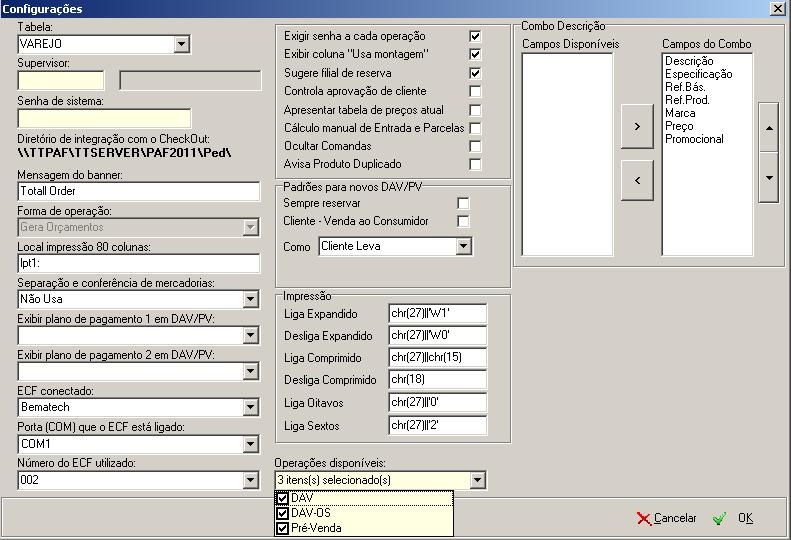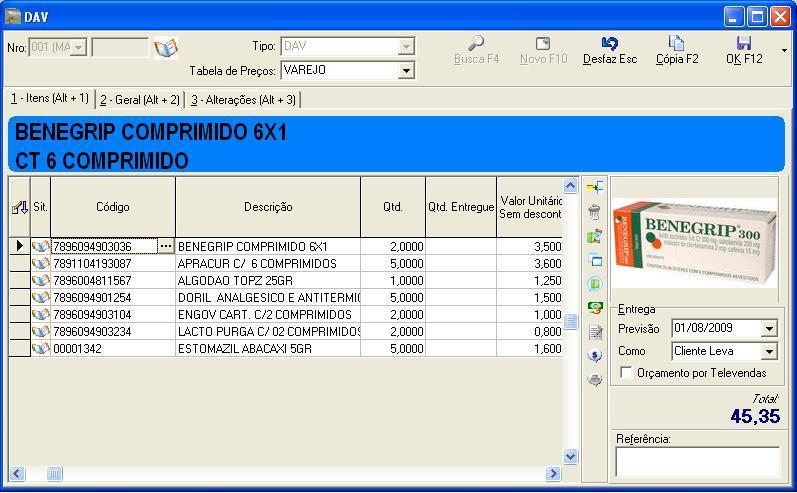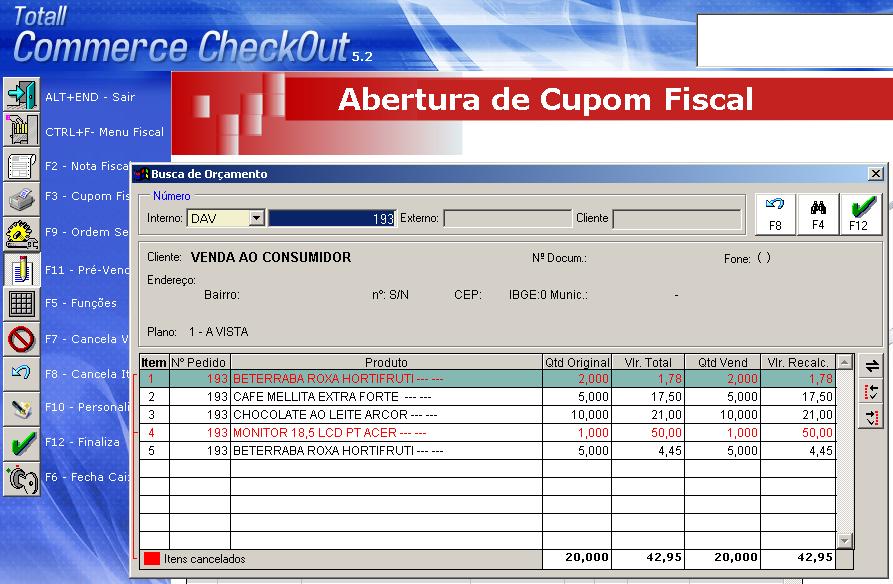|
|
| Linha 104: |
Linha 104: |
| | Nessa opção é feita a pesquisa dos DAVs existentes. A pesquisa consiste na definição de alguns parâmetros de classificação das informações que serão extraídas da base de dados. Pode-se fazer a pesquisa por filial, período, vendedor, cliente, produto, especificação, marca, grade, produtor e etc. | | Nessa opção é feita a pesquisa dos DAVs existentes. A pesquisa consiste na definição de alguns parâmetros de classificação das informações que serão extraídas da base de dados. Pode-se fazer a pesquisa por filial, período, vendedor, cliente, produto, especificação, marca, grade, produtor e etc. |
| | | | |
| − | [[Imagem:DAV06.JPG]] | + | [[Imagem:DAV6.JPG]] |
| | + | |
| | + | |
| | + | Pode-se ainda digitar o número do DAV e clicar em Enter. |
| | + | |
| | + | [[Imagem:DAV5.JPG]] |
| | + | |
| | | | |
| | == Totall Checkout == | | == Totall Checkout == |
| Características
|
| Data Liberação: 03/07/09
|
| Versão: 4.5C
|
| ÿltima Release: 00
|
Fundamentação Legal
A partir desta versão o conceito de Orçamento foi alterado para DAV - Emissão de Documento Auxiliar de Venda conforme Requisito VI do COTEPE/ICMS N° 6 de 14 de Abril de 2008.
Conceito
O menu DAV é responsável pela elaboração e emissão dos orçamentos, contendo informações necessárias como: tabela de preços; planos de pagamento; formas de entrega; quantidades dos produtos em estoque; descontos; acréscimos; frete; etc.
Havendo modificações incomuns em uma DAV como: mudança no preço; quantidade vendida; valor do frete; forma de parcelamento; valor final a pagar e etc. será necessária a aprovação de um supervisor. Além disso, o Totall Order integrado ao Totall Checkout resgata a DAV registrada, para efetivar a venda gerando o respectivo Cupom ou Nota Fiscal. Ao pesquisar um cliente no Totall Order, este verifica se o cliente está registrado no SPC e caso esteja é mostrado a mensagem Registro no "SPC".
Configurações
No Totall Order em Preferências >> Configurações deve-se informar se a empresa trabalho com DAV para orçamentos e/ou pedidos de mercadorias que não sejam do tipo serviço.
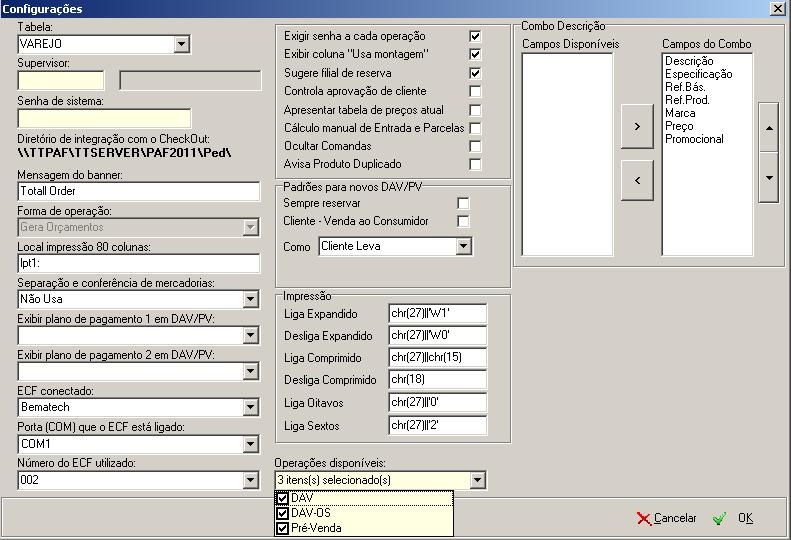
1. Operações Disponíveis: selecione a opção de acordo com o segmento de sua empresa. As opções são:
Importante:
A DAV-OS - Documento Auxiliar de Venda - Ordem de Serviço será utilizada somente pelas
do segmento Oficina de Concerto. Conforme Requisito XLI do COTEPE/ICMS N° 6 de 14 de Abril
de 2008.
DAV
Inclusão/Edição
Inclusão: para incluir uma DAV, basta clicar no botão 'Novo' ou usar a tecla F10. Na grade na guia Itens, deve-se selecionar o produto desejado informando a referência ou selecionando a tela de busca para pesquisar o produto desejado.
Edição: para editar uma DAV existente selecione-a, proceda as alterações necessárias e clique no botão 'OK' ou clique no F12.
Copiar/Cancelar
Copiar: pode-se executar uma cópia de uma DAV existente não havendo necessidade de redigitar os dados. Para isso, basta clicar no botão 'Novo' e, em seguida, clicar no botão 'Cópia', nesse momento abrirá a tela de Pesquisa DAV para pesquisar a DAV que será copiada.
Cancelar: para cancelar uma DAV, deve-se pesquisar a DAV desejada e clicar no botão 'Cancelar'. A DAV será cancelada desde que sua situação esteja como Aberta.
Salva/Imprime
Salva: no botão 'OK' através da seta ao lado pode-se selecionar a opção 'Salva' ou 'Salva e Imprime'. Quando selecionada a opção 'Salva', surgirá a janela de 'Autorização' onde deve-se informar o nome do vendedor e senha.
Imprime: se a opção selecionada for Gráfico, surgirá uma janela da Ferramenta do ReportBuilder, com um modelo previamente elaborado. Para saber mais detalhes de como estruturar um relatório, com a janela aberta clique F1 o Help que surgirá será específico da ferramenta.
Autorização
Ao concluir uma DAV se o usuário promover alguma modificação que o sistema considere incomum, O DAV deverá ser liberad0 (autorizado) pelo Supervisor. Isso pode ocorrer nos casos de: mudança no preço de um produto, na quantidade a ser vendida (superior ao estoque), no valor do frete, na forma de parcelamento, no valor final a pagar e etc. Também é necessária uma autorização no caso de se reservar produtos para um cliente. O Totall Order possui um tratamento para aprovação do orçamento, onde se pode definir uma DAV como Aprovado, Reprovado ou Em Aprovação.

Guia Itens
Aqui temos as informações gerais dos produtos como: tipo, código, marca, descrição, quantidade, valor unitário, estoque e etc. Para facilitar o preenchimento, as informações são dispostas em formato de grade. Quando for informado um produto para compor a DAV todas as colunas da grade serão automaticamente preenchidas com os dados cadastrados para o produto.
Sugestão de Produto
Ao escolher um produto, o Totall Order sugere outros relacionados a esse. Por exemplo: quando o cliente pede uma porta de madeira, o sistema lembra-rá ao usuário de oferecer espuma de poliretano, chapuz ou bucha para fixação; estopa, lixa para madeira, água raz, pincel, rolo de espuma, fita crepe (acabamento) e tinta esmalte ou verniz para pintura.
Ao indicar um item que contém uma sugestão de venda o botão Sugestão da tela ficará piscando, indicando para o usuário que existem sugestões para o produto informado. Para cadastrar uma sugestão de venda, acesse Totall Backoffice >> Produtos >> Cadastro >> Guia Grade >> Subguia Sugerir ao Vender.
Lucratividade
Nessa opção temos as informações de lucratividade de uma DAV, demonstrando a margem geral obtida na operação e a margem individual de cada item. O cálculo de lucratividade é feito a partir dos dados de valor e percentual de lucro, custo de aquisição, impostos de venda, custo financeiro, comissões, markup, impostos federais e custo de operação, que servirão como análise no momento da venda.
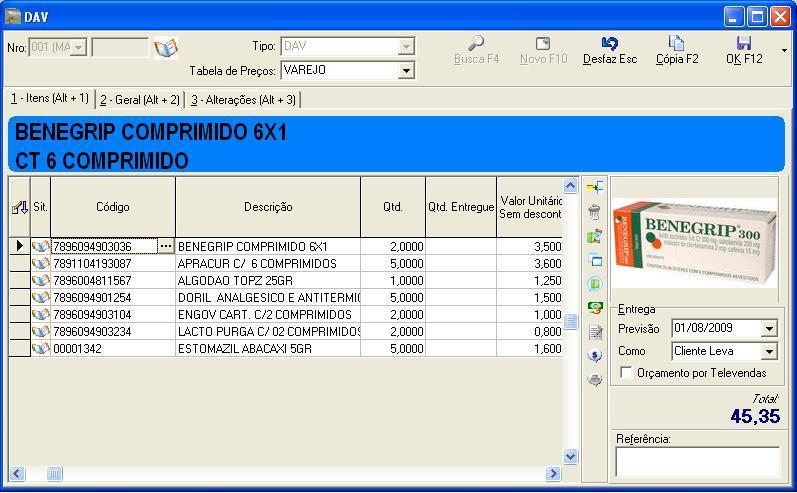
Guia Geral
Nessa guia temos as informações gerais de uma DAV como: planos de pagamento, descontos, acréscimos, frete, dados do cliente (nome e endereços para cobrança ou entrega ou fatura e indicadores de venda). Ao informar um plano de pagamento todos os campos referentes a parcela serão automaticamente calculados e preenchidos de acordo com o que foi determinado no plano no Totall Backoffice em Principal >> Tabelas >> Planos de Pagamento.

Considerações:
No campo observação ao clicar com o botão direito do mouse abre-se um menu para edição
em padrão Windows com todos os principais recursos de um editor de texto.
Guia Alterações
Nessa guia são apresentadas as alterações gerais de uma DAV, podendo ser filtrada para apresentar somente as alterações de situação, para isso basta selecionar a opção "Somente alterações de situação".

Pesquisa DAV
Nessa opção é feita a pesquisa dos DAVs existentes. A pesquisa consiste na definição de alguns parâmetros de classificação das informações que serão extraídas da base de dados. Pode-se fazer a pesquisa por filial, período, vendedor, cliente, produto, especificação, marca, grade, produtor e etc.

Pode-se ainda digitar o número do DAV e clicar em Enter.

Totall Checkout
Para efetivar a venda do DAV no Totall Checkout, deve-se clicar em F2 para emitir uma Nota Fiscal e F3 para emitir um Cupom Fiscal e, em seguida, clique em F11 para digitar o número do DAV para resgate.